win11关闭睡眠文件教程
- 分类:Win11 教程 回答于: 2022年12月19日 13:08:02
电脑休眠可以在完全断电的情况下,保留当前的桌面环境,我们正在浏览的网页或正在编写的Word文档,在休眠恢复时都会原封不动地出现在原来的位置,亦即恢复到电脑原来的状态。下面小编给大家带来win11关闭睡眠文件方法步骤。
工具/原料:
系统版本:windows11系统
品牌型号:联想y7000p
方法/步骤:
在运行里关闭睡眠文件:
一、找到“开始——右键——运行”点击打开。

二、或按“WIN+R”打开运行。

三、输入“cmd”点击确定。
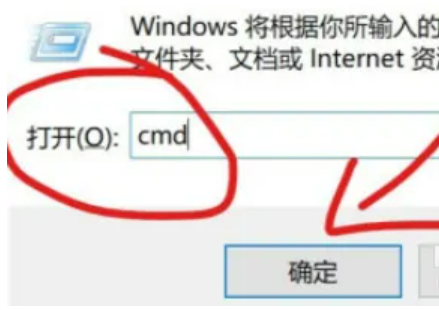
四、输入“powercfg -h off”按回车即可关闭。
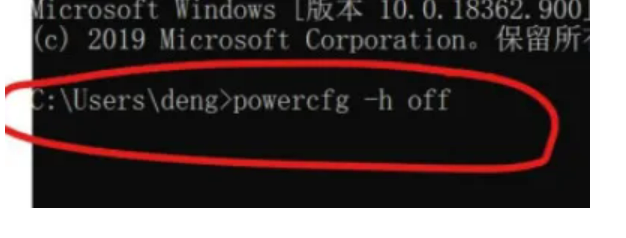
总结:
1、找到“开始——右键——运行”点击打开。
2、输入“cmd”点击确定。
3、输入“powercfg -h off”按回车即可关闭。
 有用
26
有用
26


 小白系统
小白系统


 1000
1000 1000
1000 1000
1000 1000
1000 1000
1000 1000
1000 1000
1000 1000
1000 1000
1000 0
0猜您喜欢
- Win11虚拟网卡添加教程2024/01/19
- 小白装机win11教程图文详解2021/10/24
- 小白一键重装win11教程2022/08/24
- 12400F需要搭配Win11系统吗?揭示最佳配..2024/07/29
- 电脑如何重装系统win112022/05/02
- 华硕450安装Win11详细教程:轻松解决兼..2024/07/18
相关推荐
- 如何彻底清除电脑弹窗广告,让您的Win11..2023/12/12
- win11管理员权限怎么获得的教程..2022/12/13
- 《如何通过设置搜索在Win11上启用动态..2024/08/30
- 教你台式机怎么重装系统windows11..2022/08/15
- 简述win11闹钟怎么自定义铃声..2023/01/01
- 电脑是否应该安装win112022/10/27














 关注微信公众号
关注微信公众号



